Sketch Mac版以简约的设计是基于无限的规模和层次的绘图空间,拥有调色板,面板,菜单,窗口和控件。虽然使用简单,它提供了功能强大的矢量绘图和文字工具。如完美的布尔运算,符号,和强大的标尺,参考线和网格。
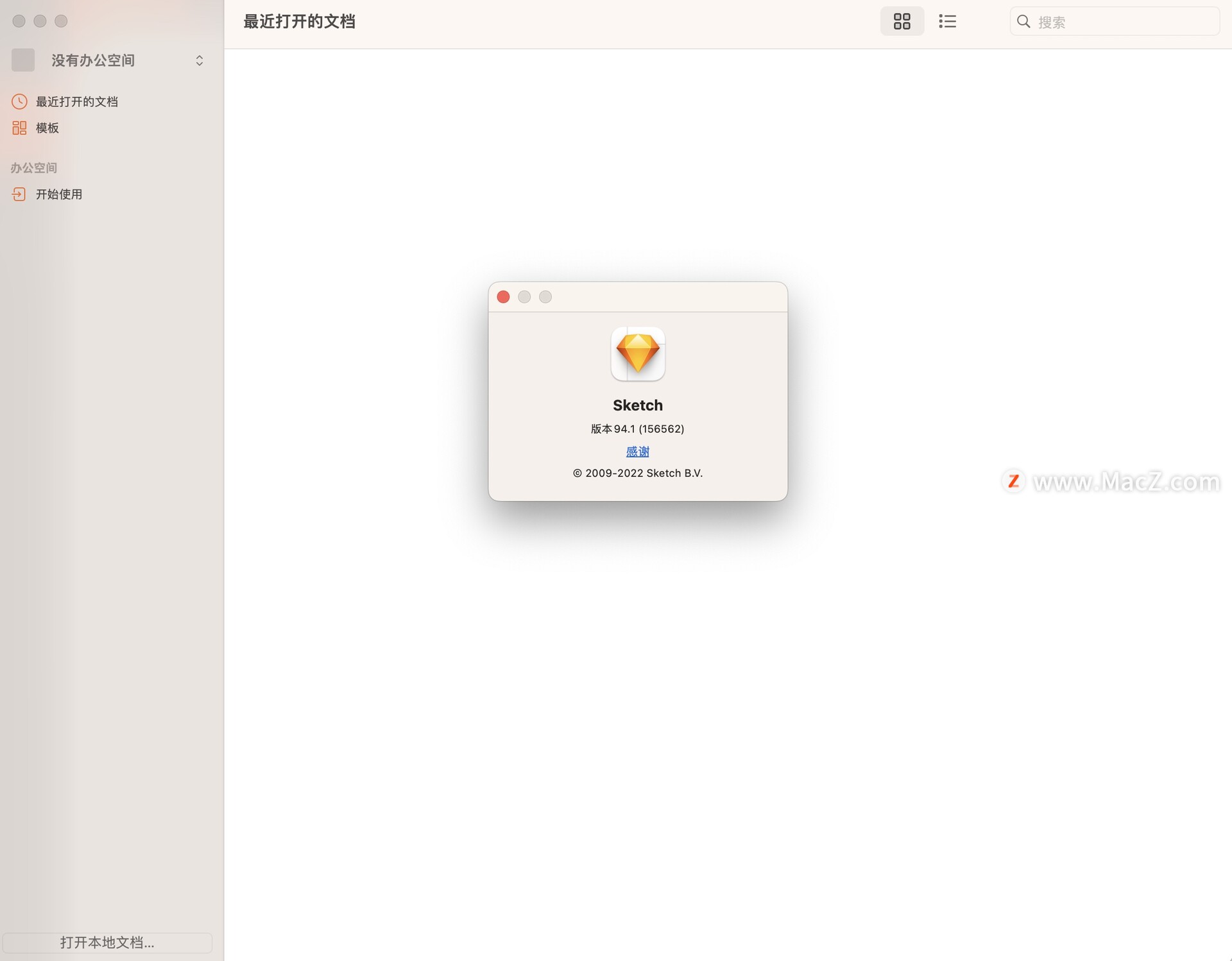 94 中的新功能
94 中的新功能
新增内容
为符号工作流充电我们重新设计了检查器中的覆盖面板,使其比以往更快、更容易地处理符号实例。新面板按类型对替代进行分组,使您可以一次轻松查看和更改符号实例中的颜色、图像、文字和图层样式。我们还改进了在实例中显示嵌套符号的方式——现在应该感觉更整洁了。
强大的文本属性覆盖现在您可以覆盖Symbol实例中的字体属性,如粗细、对齐、颜色等,这意味着您不需要为项目中的每个字体变体创建新的文本样式。
颜色覆盖覆盖所有颜色!现在,您可以使用另一种颜色或颜色变量替代符号内任何图层的颜色。
在符号实例中选择图层使用命令单击可快速选择符号实例中的可替代图层,如文字、颜色或嵌套符号。然后,使用检查器中的“覆盖”面板覆盖其中任何一个。结合我们在检查器中对符号覆盖的新更新,我们希望这个功能强大的新工具集真的能增强您的符号工作流。
更容易调整图层大小我们使调整图层大小更容易。首先,您现在可以通过在选择框边缘的任意点拖动来水平或垂直调整大小。其次,如果选择太小而无法调整大小,则选择框将显示得稍大,以便于拖动其边缘。现在,只要您将鼠标悬停在其边上或调整控制柄的大小,就会显示选择的宽度和高度。我们还删除了沿选定区域边缘的调整大小手柄,只将其保留在四个角上。
改进了什么
当将形状转换为轮廓时,我们将尊重任何非边界元素,如填充或阴影。
现在可以通过按住⌘ 并拖动调整大小手柄,就像其他层一样。
现在可以直接在画布上编辑符号中的文本层。将鼠标悬停在文本层上,按T键,单击它并键入。
现在,您可以像对任何其他层一样隐藏和显示嵌套的符号-点击后退键将隐藏嵌套的符号,而不是删除它。
现在,您可以复制Symbol实例内的任何图层并将其粘贴到其他位置。这意味着我们还将复制它的覆盖,使事情更快-无需分离或指向源符号。
如果您在颜色弹出窗口中键入新的颜色值,当您单击其他位置以关闭弹出窗口时,这些值将被应用。
我们已经更新了选择框的设计。它现在使用了应用程序的强调色,更容易看到选定的图层(尤其是在选择多个形状和艺术板时)。符号实例中的选定层现在在其角上显示X标记,并显示较厚的边界,以将其与普通层区分开来。
按⌘⌃ 选择符号内的任何图层。
当深入到符号中时,您将在检查器中找到您的选择及其定制的覆盖列表。
“图层列表”现在显示符号中的每个图层(而不仅仅是应用了样式的图层)-继续并更改非符号或未应用任何样式的图层的特性。
发生了什么变化
我们改变了双击符号的工作方式。你将深入了解符号,而不是带你去它的源头。要转到符号源,请按⌘↵ 或单击检查器中的“编辑源”。
修复了什么
修复了应用阴影的组和单个形状可能无法导出阴影的错误。
修复了在macOS Ventura Beta上使用Mac应用程序时,检查器中弹出按钮的标签不会出现的问题。
修复了将原型链接添加到一个非常大的组时可能发生的崩溃。
修复了拾取“颜色”或调整“颜色变量”时可能发生的崩溃。
修复了将形状转换为轮廓有时会在画布上轻微移动或移除其旋转或翻转的错误。
当您悬停或拖动线图层的调整大小手柄时,现在将看到一个带有其长度的工具提示。如果您持有⌘ 当你悬停在手柄上时,你会看到线的角度。
我们已经修复了在插入或复制粘贴位图后关闭文档时可能发生的内存泄漏。
修复了无法通过拖动非填充区域来移动带有边框但没有填充的选定形状的问题。
修复了Symbols中的交互无法将其覆盖设置为“none”的问题。
修复了Color popover中弹出按钮的标签在macOS Ventura Beta中不会出现的问题。
修复了一个问题,即将图像与选定的Artboard一起放置到画布上会忽略您放置图像的位置。
修复了如果覆盖是自动链接目标,则无法正确显示覆盖预览的问题。
修复了一个错误,如果交互是在文本层上,则无法在画布周围移动覆盖层。
修复了覆盖有向外扩展的阴影或模糊的问题